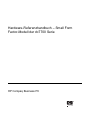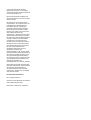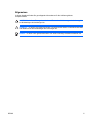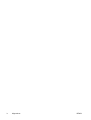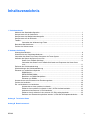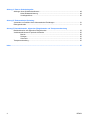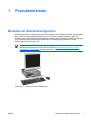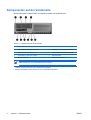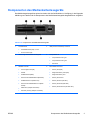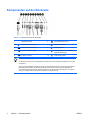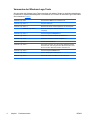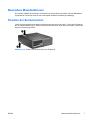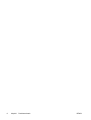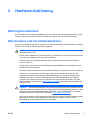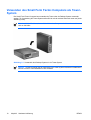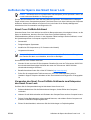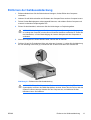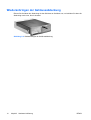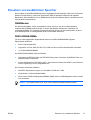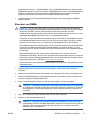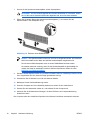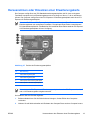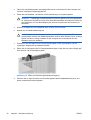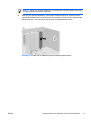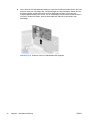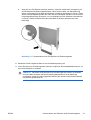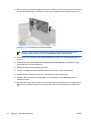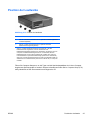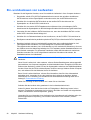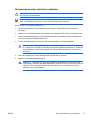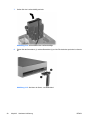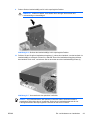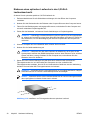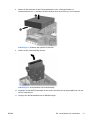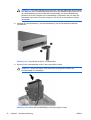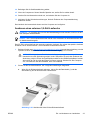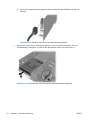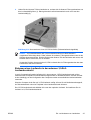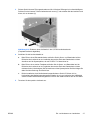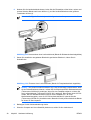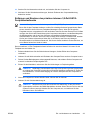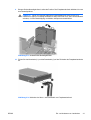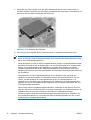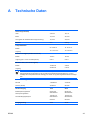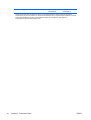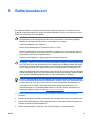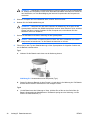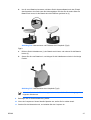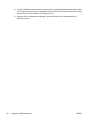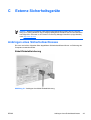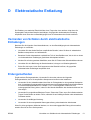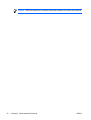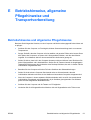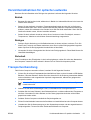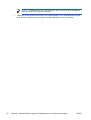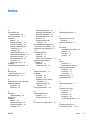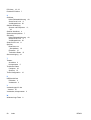Hardware-Referenzhandbuch – Small Form
Factor-Modell der dc7700 Serie
HP Compaq Business PC

© Copyright 2006 Hewlett-Packard
Development Company, L.P. Inhaltliche
Änderungen dieses Dokuments behalten wir
uns ohne Ankündigung vor.
Microsoft und Windows sind Marken der
Microsoft Corporation in den USA und/oder
anderen Ländern.
Die Garantien für HP Produkte werden
ausschließlich in der entsprechenden, zum
Produkt gehörigen Garantieerklärung
beschrieben. Aus dem vorliegenden
Dokument sind keine weiter reichenden
Garantieansprüche abzuleiten. Hewlett-
Packard („HP“) haftet nicht für technische
oder redaktionelle Fehler oder
Auslassungen in diesem Dokument. Ferner
übernimmt sie keine Haftung für Schäden,
die direkt oder indirekt auf die Bereitstellung,
Leistung und Nutzung dieses Materials
zurückzuführen sind. Die Haftung für
Schäden aus der Verletzung des Lebens,
des Körpers oder der Gesundheit, die auf
einer fahrlässigen Pflichtverletzung durch
HP oder einer vorsätzlichen oder
fahrlässigen Pflichtverletzung eines
gesetzlichen Vertreters oder
Erfüllungsgehilfen von HP beruhen, bleibt
hierdurch unberührt. Ebenso bleibt hierdurch
die Haftung für sonstige Schäden, die auf
einer grob fahrlässigen Pflichtverletzung
durch HP oder auf einer vorsätzlichen oder
grob fahrlässigen Pflichtverletzung eines
gesetzlichen Vertreters oder
Erfüllungsgehilfen von HP beruht, unberührt.
Dieses Dokument enthält urheberrechtlich
geschützte Informationen. Ohne schriftliche
Genehmigung der Hewlett-Packard
Company darf dieses Dokument weder
kopiert noch in anderer Form vervielfältigt
oder übersetzt werden.
Hardware-Referenzhandbuch
HP Compaq Business PC
Small Form Factor-Modell der dc7700 Serie
Erste Ausgabe (August 2006)
Dokumenten-Teilenummer: 418625-041

Allgemeines
In diesem Handbuch finden Sie grundlegende Informationen für die Aufrüstung dieses
Computermodells.
ACHTUNG! In dieser Form gekennzeichneter Text weist auf Verletzungs- oder Lebensgefahr
bei Nichtbefolgen der Anleitungen hin.
VORSICHT In dieser Form gekennzeichneter Text weist auf die Gefahr von Hardware-Schäden
oder Datenverlust bei Nichtbefolgen der Anleitungen hin.
Hinweis In dieser Form gekennzeichneter Text weist auf wichtige Zusatzinformationen hin.
DEWW iii

iv Allgemeines DEWW

Inhaltsverzeichnis
1 Produktmerkmale
Merkmale der Standardkonfiguration ................................................................................................... 1
Komponenten auf der Vorderseite ....................................................................................................... 2
Komponenten des Medienkartenlesegeräts ......................................................................................... 3
Komponenten auf der Rückseite .......................................................................................................... 4
Tastatur ................................................................................................................................................ 5
Verwenden der Windows-Logo-Taste ................................................................................. 6
Besondere Mausfunktionen .................................................................................................................. 7
Position der Seriennummer .................................................................................................................. 7
2 Hardware-Aufrüstung
Wartungsfreundlichkeit ......................................................................................................................... 9
Warnhinweise und Vorsichtsmaßnahmen ............................................................................................ 9
Verwenden des Small Form Factor-Computers als Tower-System ................................................... 10
Aufheben der Sperre des Smart Cover Lock ..................................................................................... 11
Smart Cover FailSafe-Schlüssel ........................................................................................ 11
Verwenden des Smart Cover FailSafe-Schlüssels zum Entsperren des Smart Cover
Lock ................................................................................................................................... 11
Entfernen der Gehäuseabdeckung .................................................................................................... 13
Wiederanbringen der Gehäuseabdeckung ......................................................................................... 14
Einsetzen von zusätzlichem Speicher ................................................................................................ 15
DIMM-Module .................................................................................................................... 15
DDR2-SDRAM-DIMMs ...................................................................................................... 15
Bestücken von DIMM-Steckplätzen ................................................................................... 16
Einsetzen von DIMMs ........................................................................................................ 17
Herausnehmen oder Einsetzen einer Erweiterungskarte ................................................................... 19
Position der Laufwerke ....................................................................................................................... 25
Ein- und Ausbauen von Laufwerken .................................................................................................. 26
Herausnehmen eines optischen Laufwerks ....................................................................... 27
Einbauen eines optischen Laufwerks in den 5,25-Zoll-Laufwerksschacht ........................ 30
Ausbauen eines externen 3,5-Zoll-Laufwerks ................................................................... 33
Einbauen eines Laufwerks in den externen 3,5-Zoll-Laufwerksschacht ............................ 35
Entfernen und Ersetzen des primären internen 3,5-Zoll-SATA-Festplattenlaufwerks ....... 39
Anhang A Technische Daten
Anhang B Batterieaustausch
DEWW v

Anhang C Externe Sicherheitsgeräte
Anbringen eines Sicherheitsschlosses ............................................................................................... 49
Kabel-Diebstahlsicherung .................................................................................................. 49
Vorhängeschloss ............................................................................................................... 50
Anhang D Elektrostatische Entladung
Vermeiden von Schäden durch elektrostatische Entladungen ........................................................... 51
Erdungsmethoden .............................................................................................................................. 51
Anhang E Betriebshinweise, allgemeine Pflegehinweise und Transportvorbereitung
Betriebshinweise und allgemeine Pflegehinweise .............................................................................. 53
Vorsichtsmaßnahmen für optische Laufwerke ................................................................................... 55
Betrieb ............................................................................................................................... 55
Reinigen ............................................................................................................................. 55
Sicherheit ........................................................................................................................... 55
Transportvorbereitung ........................................................................................................................ 55
Index ................................................................................................................................................................... 57
vi DEWW

1 Produktmerkmale
Merkmale der Standardkonfiguration
Die Merkmale der HP Compaq Small Form Factor-Computer sind von Modell zu Modell unterschiedlich.
Sie erhalten eine vollständige Auflistung der in bzw. auf Ihrem Computer installierten Hard- und
Software, wenn Sie das Diagnosedienstprogramm ausführen (nur für bestimmte Modelle). Anleitungen
zur Verwendung des Dienstprogramms finden Sie im Fehlerbeseitigungs-Handbuch auf der
Documentation and Diagnostics CD.
Hinweis Der Small Form Factor-Computer kann auch als Tower-System verwendet werden.
Weitere Informationen hierzu finden Sie im Abschnitt
Verwenden des Small Form Factor-
Computers als Tower-System in diesem Handbuch.
Abbildung 1-1 Small Form Factor-Konfiguration
DEWW Merkmale der Standardkonfiguration 1

Komponenten auf der Vorderseite
Die Anordnung der Laufwerke kann von Modell zu Modell unterschiedlich sein.
Tabelle 1-1 Komponenten auf der Vorderseite
1 3,5-Zoll-Medienkartenlesegerät (optional)
1
6 Kopfhöreranschluss
2 LED-Anzeige für das optische Laufwerk 7 USB (Universal Serial Bus)-Anschlüsse
3 Optisches 5,25-Zoll-Laufwerk
2
8 LED-Anzeige des Festplattenlaufwerks
4 Auswurftaste für optisches Laufwerk 9 Betriebsanzeige
5 Mikrofonanschluss 10 Dual-State-Netzschalter
Hinweis Bei einem optischen Laufwerk handelt es sich um ein CD-ROM-, CD-R/RW-, DVD-ROM-, DVD-
R/RW-Laufwerk bzw. um ein CD-RW-/DVD-Combo-Laufwerk.
1
Einige Modelle sind mit einem Diskettenlaufwerk im externen 3,5-Zoll-Laufwerksschacht konfiguriert. Bei anderen
Modellen ist dieser Schacht mit einer Laufwerksblende abgedeckt.
2
Bei anderen Modellen ist dieser Schacht mit einer Laufwerksblende abgedeckt.
2 Kapitel 1 Produktmerkmale DEWW

Komponenten des Medienkartenlesegeräts
Das Medienkartenlesegerät ist optional und steht nicht in allen Modellen zur Verfügung. In der folgenden
Abbildung und Tabelle sind die Komponenten des Medienkartenlesegeräts dargestellt bzw. aufgeführt.
Tabelle 1-2 Komponenten des Medienkartenlesegeräts
1 SmartMedia/xD
●
SmartMedia-Karte (SM), 3,3 Volt
●
D-Picture-Karte (xD)
4 USB (Universal Serial Bus)-Anschluss
2 LED-Anzeige des Medienkartenlesegeräts 5 CompactFlash I/II
●
CompactFlash Card Type 1
●
CompactFlash Card Type 2
●
MicroDrive
3 SD/MMC+/miniSD
●
Secure Digital Card (SD)
●
MiniSD
●
MultiMediaCard (MMC)
●
Reduced Size MultiMediaCard (RS MMC)
●
MultiMediaCard 4.0 (Mobile Plus)
●
Reduced Size MultiMediaCard 4.0 (MMC
Mobile)
●
MMC Micro (Adapter erforderlich)
●
MicroSD (T-Flash) (Adapter erforderlich)
6 MS PRO/MS PRO DUO
●
Memory Stick (MS)
●
MagicGate Memory Stick (MG)
●
MagicGate Memory Duo
●
Memory Stick Select
●
Memory Stick Duo (MS Duo)
●
Memory Stick PRO (MS PRO)
●
Memory Stick PRO Duo (MS PRO Duo)
DEWW Komponenten des Medienkartenlesegeräts 3

Komponenten auf der Rückseite
Tabelle 1-3 Komponenten auf der Rückseite
1 Netzkabelanschluss 6 RJ-45-Netzwerkanschluss
2 PS/2-Mausanschluss (grün) 7 Paralleler Anschluss
3 PS/2-Tastaturanschluss (lila) 8 Monitoranschluss
4 Universal Serial Bus (USB) 9 Audio-Ausgang für Audio-Geräte mit
eigenem Netzteil (grün)
5 Serieller Anschluss
1
10 Audio-Eingang (blau)
Hinweis Die Anordnung und Anzahl der Anschlüsse kann von Modell zu Modell unterschiedlich sein.
Der Monitoranschluss auf der Systemplatine ist inaktiv, wenn eine PCI-Express-Grafikkarte im Computer
eingesetzt ist.
Wenn eine PCI-Grafikkarte installiert ist, können die Anschlüsse auf der Karte und auf der Systemplatine
gleichzeitig genutzt werden. Zur Nutzung beider Anschlüsse müssen jedoch einige Einstellungen in
Computer Setup geändert werden. Weitere Informationen zur Boot-Reihenfolge finden Sie im Computer
Setup (F10) Utility-Handbuch auf der Documentation and Diagnostics CD.
1
Ein optionaler zweiter serieller Anschluss ist bei HP erhältlich.
4 Kapitel 1 Produktmerkmale DEWW

Tastatur
Tabelle 1-4 Tastaturkomponenten
1 Funktionstasten Zum Ausführen besonderer Funktionen in Abhängigkeit der verwendeten
Software-Anwendungen.
2 Editiertasten Hierzu gehören folgende Tasten: Einfügen, Pos1, Bild auf, Entfernen, Ende und
Bild ab.
3 Statusanzeigen Zeigen den Status Ihrer Computer- und Tastatureinstellungen an (Num,
Feststelltaste, Rollen).
4 Ziffernblock Funktioniert wie die Tastatur eines Taschenrechners.
5 Pfeiltasten Zum Navigieren durch ein Dokument oder eine Website. Mit diesen Tasten kann
der Cursor über die Tastatur nach links und rechts sowie nach oben und unten
bewegt werden.
6 Strg-Tasten Werden in Kombination mit einer anderen Taste gedrückt, wobei die Funktion von
der jeweiligen Anwendung abhängt.
7 Anwendungstaste
1
Öffnet Kontextmenüs in einer Microsoft Office-Anwendung (wie die rechte
Maustaste). Zum Ausführen von weiteren Funktionen in anderen Software-
Anwendungen.
8 Windows-Logo-Tasten
1
Zum Öffnen des Menüs Start in Microsoft Windows. Wird in Verbindung mit
anderen Tasten gedrückt, um weitere Funktionen auszuführen,
9 Alt-Tasten Diese Tasten werden in Kombination mit einer anderen Taste gedrückt, wobei die
Funktion von der jeweiligen Anwendung abhängt.
1
Diese Tasten sind nicht auf allen Tastaturen vorhanden.
DEWW Tastatur 5

Verwenden der Windows-Logo-Taste
Sie verwenden die Windows-Logo-Taste zusammen mit anderen Tasten zur Ausführung bestimmter
Funktionen im Windows-Betriebssystem. Informationen zur Position der Windows-Logo-Taste finden
Sie im Abschnitt
Tastatur.
Windows-Logo-Taste Zeigt das Menü Start an bzw. blendet es aus.
Windows-Logo-Taste + d Zeigt den Desktop an.
Windows-Logo-Taste + m Minimiert alle offenen Anwendungsfenster auf Symbolgröße.
Umschalttaste + Windows-Logo-Taste + m Macht die Wirkung der Tastenkombination Windows-Logo + m
rückgängig.
Windows-Logo-Taste + e Ruft das Dialogfeld Arbeitsplatz auf.
Windows-Logo-Taste + f Ruft das Fenster Suchen nach: Alle Dateien auf.
Windows-Logo-Taste + Strg + f Ruft das Fenster Suchen nach: Computer auf.
Windows-Logo-Taste + F1 Ruft die Windows-Hilfe auf.
Windows-Logo-Taste + l Sperrt Ihren Computer, wenn Sie mit einer Netzwerk-Domäne
verbunden sind, oder ermöglicht einen Benutzerwechsel, wenn
Sie nicht mit einer Netzwerk-Domäne verbunden sind.
Windows-Logo-Taste + r Ruft das Dialogfeld Ausführen auf.
Windows-Logo-Taste + u Ruft den Hilfsprogramm-Manager auf.
Windows-Logo-Taste + Tab Aktiviert die nächste Schaltfläche in der Task-Leiste.
6 Kapitel 1 Produktmerkmale DEWW

Besondere Mausfunktionen
Die meisten Software-Anwendungen unterstützen die Verwendung einer Maus. Die den Maustasten
zugewiesenen Funktionen sind von den verwendeten Software-Anwendungen abhängig.
Position der Seriennummer
Jeder Computer besitzt eine eindeutige Seriennummer auf der linken Seite (1) sowie eine Produkt-ID
auf der oberen Abdeckung (2). Halten Sie diese Nummern bereit, wenn Sie sich mit dem Technischen
Support in Verbindung setzen.
Abbildung 1-2 Position von Seriennummer und Produkt-ID
DEWW Besondere Mausfunktionen 7

8 Kapitel 1 Produktmerkmale DEWW

2 Hardware-Aufrüstung
Wartungsfreundlichkeit
Der Computer ist mit Funktionen ausgestattet, die seine Aufrüstung und Wartung erleichtern. Für die
meisten in diesem Kapitel beschriebenen Installationsverfahren wird kein Werkzeug benötigt.
Warnhinweise und Vorsichtsmaßnahmen
Lesen Sie unbedingt alle relevanten Anleitungen, Vorsichtsmaßnahmen und Warnhinweise in diesem
Handbuch, bevor Sie mit Aufrüstungsarbeiten beginnen.
ACHTUNG! So verringern Sie das Risiko von Verletzungen durch Stromschlag, heiße
Oberflächen oder Feuer:
Ziehen Sie den Netzstecker aus der Steckdose, und warten Sie, bis die internen Komponenten
des Computers abgekühlt sind, bevor Sie sie berühren.
Schließen Sie keine Telekommunikations- oder Telefonanschlusskabel an den Netzwerk-
Controller (NIC) an.
Deaktivieren Sie auf keinen Fall den Erdungsleiter des Netzkabels. Der Erdungsleiter ist ein
wichtiges Sicherheitsmerkmal.
Schließen Sie das Netzkabel an eine geerdete Steckdose an, die jederzeit leicht erreichbar ist.
Hinweise zur Vermeidung von Verletzungen erhalten Sie im Handbuch für sicheres und
angenehmes Arbeiten. Das Handbuch enthält Erläuterungen zur richtigen Einrichtung des
Arbeitsplatzes und zur korrekten Körperhaltung sowie Gesundheitstipps für die Arbeit am
Computer und wichtige Hinweise zur elektrischen und mechanischen Sicherheit. Sie finden
dieses Handbuch im Internet unter
http://www.hp.com/ergo sowie auf der Documentation and
Diagnostics CD.
VORSICHT Statische Elektrizität kann die elektrischen Komponenten des Computers oder der
optionalen Geräte beschädigen. Bevor Sie mit der Arbeit an den Komponenten beginnen, sollten
Sie daher einen geerdeten Metallgegenstand berühren, um sich elektrostatisch zu entladen.
Weitere Informationen erhalten Sie in Anhang D,
Elektrostatische Entladung.
Wenn der Computer an eine Stromquelle angeschlossen ist, liegt an der Systemplatine stets eine
Spannung an. Ziehen Sie den Netzstecker, bevor Sie den Computer öffnen, um eine
Beschädigung der Systemkomponenten zu verhindern.
DEWW Wartungsfreundlichkeit 9

Verwenden des Small Form Factor-Computers als Tower-
System
Der Small Form Factor-Computer kann entweder als Tower- oder als Desktop-System verwendet
werden. Zur Verwendung als Tower-System stellen Sie ihn mit der rechten Seite nach unten auf (siehe
Abbildung unten).
Hinweis Stellen Sie sicher, dass auf allen Seiten des Computers ein Abstand von mindestens
10,2 cm frei bleibt.
Abbildung 2-1 Umwandeln des Desktop-Systems in ein Tower-System
Hinweis Um den Computer bei der Verwendung als Tower-System zusätzlich zu stabilisieren,
können Sie einen Tower-Standfuß bei HP erwerben.
10 Kapitel 2 Hardware-Aufrüstung DEWW

Aufheben der Sperre des Smart Cover Lock
Hinweis Das Smart Cover Lock (elektronische Gehäusesperre) ist eine optionale Funktion, die
nur bei bestimmten Modellen zur Verfügung steht.
Es wird über die Software bzw. über das Setup-Kennwort gesteuert. Es verhindert den unbefugten
Zugriff auf die inneren Computerkomponenten. Das Smart Cover Lock ist bei Lieferung des Computers
deaktiviert. Weitere Informationen zum Smart Cover Lock finden Sie im Desktop Management-
Handbuch auf der Documentation and Diagnostics CD.
Smart Cover FailSafe-Schlüssel
Wenn das Smart Cover Lock aktiviert ist und Sie Ihr Benutzerkennwort nicht eingeben können, um die
Sperre zu deaktivieren, brauchen Sie einen Smart Cover FailSafe-Schlüssel, um die
Gehäuseabdeckung öffnen zu können. In den folgenden Fällen benötigen Sie den Schlüssel, um auf
die Systemkomponenten im Computer zugreifen zu können:
●
Stromausfall
●
Fehlgeschlagener Systemstart
●
Ausfall einer PC-Komponente (z. B. Prozessor oder Netzteil)
●
Vergessenes Kennwort
Hinweis Der Smart Cover FailSafe-Schlüssel ist ein spezielles Tool, das von HP angeboten
wird. Denken Sie daran, es zu bestellen, bevor Sie es benötigen.
So erhalten Sie einen FailSafe-Schlüssel:
●
Wenden Sie sich an einen HP Servicepartner. Bestellen Sie unter der Teilenummer 166527-001
den schraubenschlüsselartigen Schlüssel oder unter der Teilenummer 166527-002 den
schraubendreherartigen Schlüssel.
●
Bestellinformationen finden Sie auf der HP Website (
http://www.hp.com).
●
Rufen Sie die entsprechende Telefonnummer an, die in der Garantieerklärung oder im
Handbuch Support Telephone Numbers auf der Documentation and Diagnostics CD angegeben
ist
Verwenden des Smart Cover FailSafe-Schlüssels zum Entsperren
des Smart Cover Lock
So öffnen Sie die Computerabdeckung bei aktiviertem Smart Cover Lock:
1. Entfernen/deaktivieren Sie alle Sicherheitsvorrichtungen, die das Öffnen des Computers
verhindern.
2. Nehmen Sie alle Wechselmedien wie Disketten oder Compact Discs aus dem Computer heraus.
3. Fahren Sie das Betriebssystem ordnungsgemäß herunter, und schalten Sie den Computer und
eventuell vorhandene Peripheriegeräte aus.
4. Ziehen Sie das Netzkabel, und trennen Sie alle Verbindungen zu Peripheriegeräten.
DEWW Aufheben der Sperre des Smart Cover Lock 11

VORSICHT Unabhängig vom Betriebsmodus liegt immer Spannung an der Systemplatine
an, solange der Computer mit einer Strom führenden Steckdose verbunden ist. Ziehen Sie
den Netzstecker, um eine Beschädigung der internen Komponenten des Computers zu
verhindern.
5. Wenn der Computer auf einem Standfuß steht, nehmen Sie ihn herunter.
6. Entfernen Sie mit dem Smart Cover FailSafe-Schlüssel die Sicherheitsschraube (1), mit der das
Smart Cover Lock am Systemgehäuse befestigt ist.
7. Drücken Sie die Metallverriegelung am Entlüftungsgitter nach oben und nach hinten (2), um das
Smart Cover Lock vom Gehäuse zu lösen.
Abbildung 2-2 Entfernen der Schraube des Smart Cover Lock
8. Nehmen Sie die Gehäuseabdeckung ab.
Um das Smart Cover Lock wieder zu befestigen, bringen Sie die Sicherheitsschraube wieder an.
12 Kapitel 2 Hardware-Aufrüstung DEWW

Entfernen der Gehäuseabdeckung
1. Entfernen/deaktivieren Sie alle Sicherheitsvorrichtungen, die das Öffnen des Computers
verhindern.
2. Nehmen Sie alle Wechselmedien wie Disketten oder Compact Discs aus dem Computer heraus.
3. Fahren Sie das Betriebssystem ordnungsgemäß herunter, und schalten Sie den Computer und
eventuell vorhandene Peripheriegeräte aus.
4. Ziehen Sie das Netzkabel, und trennen Sie alle Verbindungen zu Peripheriegeräten.
VORSICHT Unabhängig vom Betriebsmodus liegt immer Spannung an der Systemplatine
an, solange der Computer mit einer Strom führenden Steckdose verbunden ist. Ziehen Sie
den Netzstecker, um eine Beschädigung der internen Komponenten des Computers zu
verhindern.
5. Wenn der Computer auf einem Standfuß steht, nehmen Sie ihn herunter.
6. Drücken Sie auf die Freigaberiegel links und rechts am Computer (1), ziehen Sie die Abdeckung
bis zum Anschlag nach vorne (2), und nehmen Sie sie dann nach oben vom Gehäuse ab.
Abbildung 2-3 Entfernen der Gehäuseabdeckung
VORSICHT Überprüfen Sie nach dem Entfernen der Abdeckung, ob die LED auf der
Systemplatine zwischen den DIMM-Steckplätzen leuchtet. Wenn dies der Fall ist, wird das
System mit Strom versorgt. Schalten Sie den Computer aus, und entfernen Sie das
Netzkabel, bevor Sie fortfahren.
DEWW Entfernen der Gehäuseabdeckung 13

Wiederanbringen der Gehäuseabdeckung
Richten Sie die Nasen der Abdeckung mit den Schlitzen am Gehäuse aus, und schieben Sie dann die
Abdeckung nach vorne, bis sie einrastet.
Abbildung 2-4 Wiederanbringen der Gehäuseabdeckung
14 Kapitel 2 Hardware-Aufrüstung DEWW
Seite wird geladen ...
Seite wird geladen ...
Seite wird geladen ...
Seite wird geladen ...
Seite wird geladen ...
Seite wird geladen ...
Seite wird geladen ...
Seite wird geladen ...
Seite wird geladen ...
Seite wird geladen ...
Seite wird geladen ...
Seite wird geladen ...
Seite wird geladen ...
Seite wird geladen ...
Seite wird geladen ...
Seite wird geladen ...
Seite wird geladen ...
Seite wird geladen ...
Seite wird geladen ...
Seite wird geladen ...
Seite wird geladen ...
Seite wird geladen ...
Seite wird geladen ...
Seite wird geladen ...
Seite wird geladen ...
Seite wird geladen ...
Seite wird geladen ...
Seite wird geladen ...
Seite wird geladen ...
Seite wird geladen ...
Seite wird geladen ...
Seite wird geladen ...
Seite wird geladen ...
Seite wird geladen ...
Seite wird geladen ...
Seite wird geladen ...
Seite wird geladen ...
Seite wird geladen ...
Seite wird geladen ...
Seite wird geladen ...
Seite wird geladen ...
Seite wird geladen ...
Seite wird geladen ...
Seite wird geladen ...
-
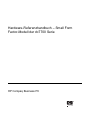 1
1
-
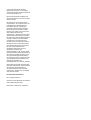 2
2
-
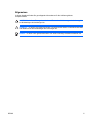 3
3
-
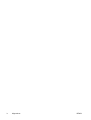 4
4
-
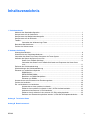 5
5
-
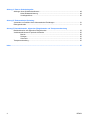 6
6
-
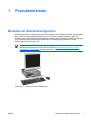 7
7
-
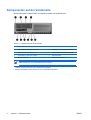 8
8
-
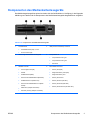 9
9
-
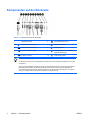 10
10
-
 11
11
-
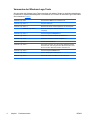 12
12
-
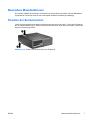 13
13
-
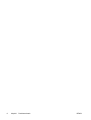 14
14
-
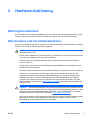 15
15
-
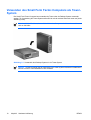 16
16
-
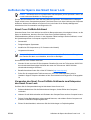 17
17
-
 18
18
-
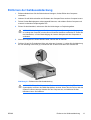 19
19
-
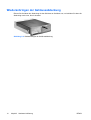 20
20
-
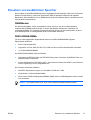 21
21
-
 22
22
-
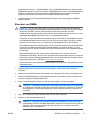 23
23
-
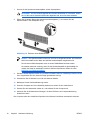 24
24
-
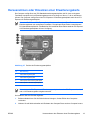 25
25
-
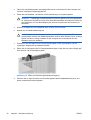 26
26
-
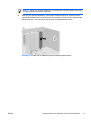 27
27
-
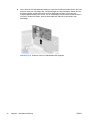 28
28
-
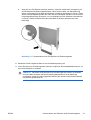 29
29
-
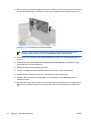 30
30
-
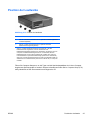 31
31
-
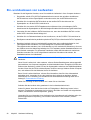 32
32
-
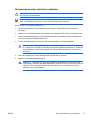 33
33
-
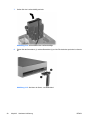 34
34
-
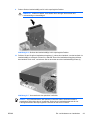 35
35
-
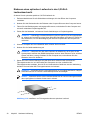 36
36
-
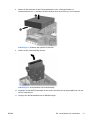 37
37
-
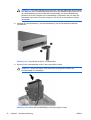 38
38
-
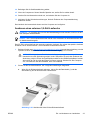 39
39
-
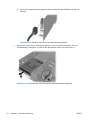 40
40
-
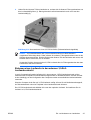 41
41
-
 42
42
-
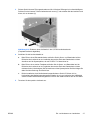 43
43
-
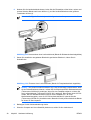 44
44
-
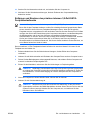 45
45
-
 46
46
-
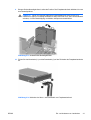 47
47
-
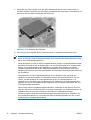 48
48
-
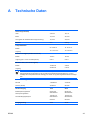 49
49
-
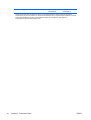 50
50
-
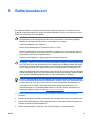 51
51
-
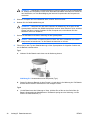 52
52
-
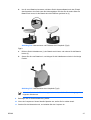 53
53
-
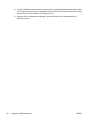 54
54
-
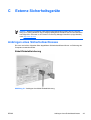 55
55
-
 56
56
-
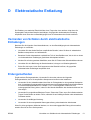 57
57
-
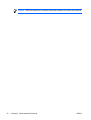 58
58
-
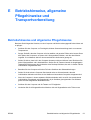 59
59
-
 60
60
-
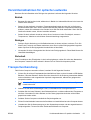 61
61
-
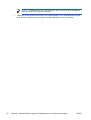 62
62
-
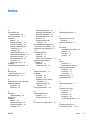 63
63
-
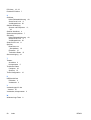 64
64
HP dc72 Base Model Blade Workstation Client Referenzhandbuch
- Typ
- Referenzhandbuch
- Dieses Handbuch eignet sich auch für
Verwandte Artikel
-
HP Compaq dc7700 Ultra-slim Desktop PC Referenzhandbuch
-
HP Compaq dc5700 Small Form Factor PC Referenzhandbuch
-
HP Compaq dc7600 Small Form Factor PC Referenzhandbuch
-
HP Compaq dc5750 Small Form Factor PC Referenzhandbuch
-
Compaq Compaq dc7800 Convertible Minitower PC Referenzhandbuch
-
HP rp5700 Point of Sale System Referenzhandbuch
-
HP Compaq dc7800 Small Form Factor PC Referenzhandbuch
-
HP Compaq dx7300 Microtower PC Referenzhandbuch
-
HP COMPAQ DC7900 SMALL FORM FACTOR PC Referenzhandbuch
-
HP rp3000 Point of Sale System Referenzhandbuch